So kopieren Sie eine Gruppe
Sie können mit Hilfe des Befehls
 Kopieren (Copy)
Kopieren (Copy) eine lokale Gruppe oder eine in Ihrem Modell platzierte Gruppe mit der Befehlsfolge
Modell (Model) >
 Benutzerdefiniertes KE (User-Defined Feature)
Benutzerdefiniertes KE (User-Defined Feature) kopieren.
|  Falls die zu kopierende Gruppe ein Anmerkungs-KE enthält und Sie das Anmerkungs-KE in der Kopie ausblenden möchten, legen Sie die Konfigurationsoption autohide_copied_group_af auf yes fest. Falls Sie die ursprüngliche Gruppe mit dem Anmerkungs-KE danach löschen, wird das Anmerkungs-KE in der ersten Kopie sichtbar. Wird die erste Kopie der Gruppe mit dem Anmerkungs-KE gelöscht, dann wird das Anmerkungs-KE in der zweiten Kopie sichtbar usw. |
2. Platzieren Sie ein UDF in Ihrem Modell.
4. Wählen Sie eine der Gruppen in Ihrem Modell aus.
5. Wählen Sie die Befehlsfolge
Modell (Model) >
 Kopieren (Copy)
Kopieren (Copy) und danach
Modell (Model) >
 Einfügen (Paste)
Einfügen (Paste) oder
Modell (Model) >
 Spezial einfügen (Paste Special)
Spezial einfügen (Paste Special).
6. Wenn Sie die Befehlsfolge
Modell (Model) >
 Einfügen (Paste)
Einfügen (Paste) wählen, wird eine Kopie der Gruppe in den Modellbaum eingefügt und die Registerkarte geöffnet, damit Sie das KE platzieren können.
7. Wenn Sie die Befehlsfolge
Modell (Model) >
 Spezial einfügen (Paste Special)
Spezial einfügen (Paste Special) wählen, wird das Dialogfenster
Spezial einfügen (Paste Special) geöffnet.
8. Aktivieren Sie das Kontrollkästchen Abhängige Kopie (Dependent copy), und klicken Sie auf Vollständig abhängiges Objekt mit variierenden Optionen (Fully dependent with options to vary).
|  Die Optionen Abhängige Kopie (Dependent copy) und Vollständig abhängiges Objekt mit variierenden Optionen (Fully dependent with options to vary) sind die Standardeinstellungen. |
9. Klicken Sie auf OK. Die Gruppe wird kopiert, und dem Gruppennamen wird eine Nummer angehängt. Falls es sich um die erste Kopie handelt, wird dem Gruppennamen eine _1 angehängt. Der Zusatz Kopiert (Copied) wird vor jedem KE in der Gruppe angezeigt, und jedes KE wird mit einer eindeutigen Nummer versehen. Beispiel:
wird kopiert nach
Da im Modell "Extrude 3" und "Extrude 4" bereits vorhanden sind, werden die Gruppen "Copied Extrude 5" und "Copied Extrude 6" erstellt.
10. Falls Sie die Option
autohide_copied_group_af auf
yes einstellen, wird

neben dem Anmerkungs-KE im Modellbaum angezeigt, und Sie können das Anmerkungs-KE im Arbeitsfenster nicht sehen. Klicken Sie, um das KE sichtbar zu machen, mit der rechten Maustaste darauf, und wählen Sie
 Einblenden (Unhide)
Einblenden (Unhide) aus. Mit der Befehlsfolge
Ansicht (View) >
Sichtbarkeit (Visibility) >
 Alle einblenden (Unhide All)
Alle einblenden (Unhide All) kann dieses KE nicht eingeblendet werden.
 Kopieren (Copy) eine lokale Gruppe oder eine in Ihrem Modell platzierte Gruppe mit der Befehlsfolge Modell (Model) >
Kopieren (Copy) eine lokale Gruppe oder eine in Ihrem Modell platzierte Gruppe mit der Befehlsfolge Modell (Model) >  Benutzerdefiniertes KE (User-Defined Feature) kopieren.
Benutzerdefiniertes KE (User-Defined Feature) kopieren. Kopieren (Copy) eine lokale Gruppe oder eine in Ihrem Modell platzierte Gruppe mit der Befehlsfolge Modell (Model) >
Kopieren (Copy) eine lokale Gruppe oder eine in Ihrem Modell platzierte Gruppe mit der Befehlsfolge Modell (Model) >  Benutzerdefiniertes KE (User-Defined Feature) kopieren.
Benutzerdefiniertes KE (User-Defined Feature) kopieren. Einfügen (Paste)
Einfügen (Paste) Spezial einfügen (Paste Special)
Spezial einfügen (Paste Special)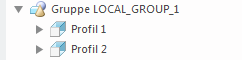
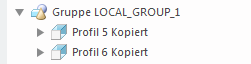
 Einblenden (Unhide)
Einblenden (Unhide) Alle einblenden (Unhide All)
Alle einblenden (Unhide All)